|
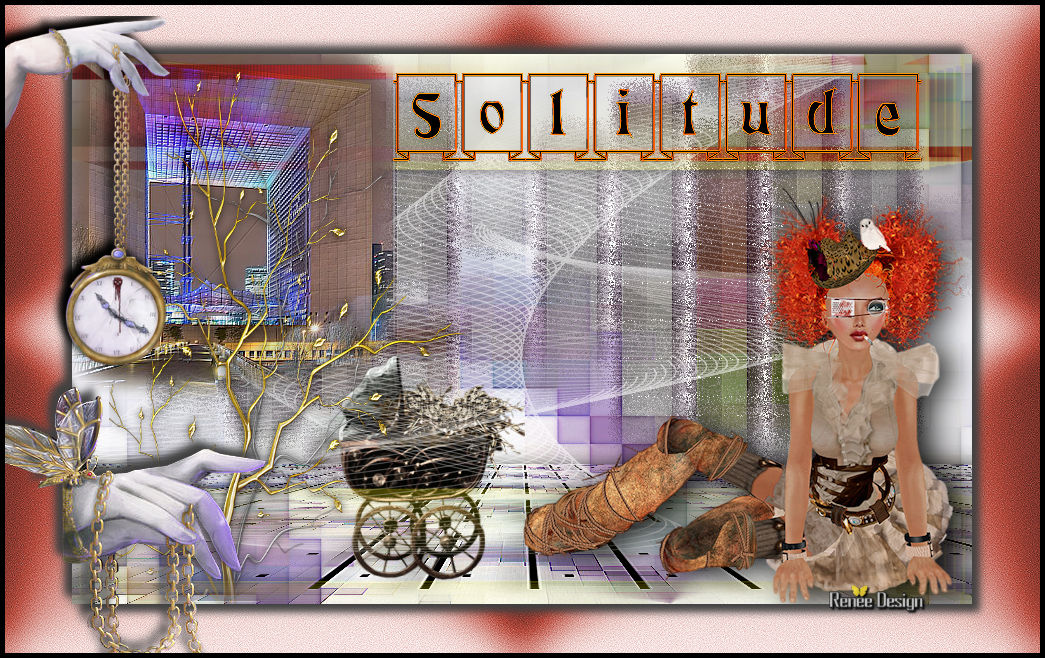
Nouveau
 Traduit Traduit
|
En [Néerlandais ] par Marion
ici
 |
En [Anglais ] par Sally
ici
 |
En [Italien] par
Magdy
ici
 |
En [Allemand ] par
Marion
ici
 |
Traducteur ici
SOLITUDE

|
LES FILTRES
*
Mura's Meister
Toadies Unlimited 2.0/plain Mosaic2
Eyecandy
5 Impact
Toadies /Blast'Blur
Dragonfly - Sinedots
II
FM
Tile Tools
vous les trouvez
ici


mon site web

http://www.reneegraphisme.fr/ |
|
LES TUBES
sont de *
Odette -Colacao et Sabine
Ces tubes ont été reçu sur les groupes
de partage des tubeurs
Ou trouvé sur le net, au fil de mes nombreuses
recherches
que je remercie pour m 'avoir donné l’autorisation de
les utiliser
et qui sont magnifiques alors respectez leur travail
laissé le copyright svp
Si un de ces tubes vous appartient,
Contacter-moi
afin que je puisse faire un lien vers votre site
ou retirer celui -ci
Merci Renée
|
|
Avant de commencer
*
Ouvrir le matériel
Ouvrir les
tubes /dupliquer et fermer les originaux
Minimiser
Masque en bas de votre PSP
Mettre les filtres dans
leurs dossiers appropriés
Pinceaux et autres
outils dans leurs dossiers - Psp respectifs
Pour importer les
Presets / Double clic sur le fichier il se placera
automatiquement
*
Pour les anciennes versions de PSP
si vous avez un message d'erreur pour
ouvrir les tubes

Clic >OK et ils vont s'ouvrir
Merci
|
On commence
1. Ouvrir une image de 900 x 550 pixels transparente
2. Sélections /sélectionner tout
3. Ouvrir image « fond » /et la coller coller dans la sélection
/ Désélectionner
4. Effets - Effet d'image - Mosaïques sans jointures comme ceci
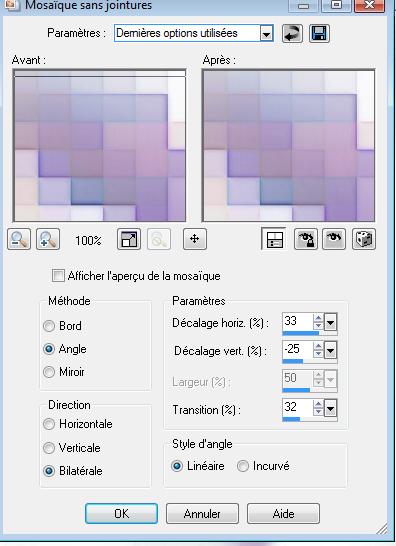
5. Calque dupliquer
- Effets - Effet d'image -
Mosaïques sans jointures ( même paramètres
que précédent)
6. Mettre le calque en mode multiplier
7. Sur
ce calque (Copie de raster 1 )
8. Sélections -
Sélectionner tout
-
Activer
le tube « barre »
-
Editer copier - Editer coller
dans
la sélection
9. Sélections - désélectionner
10. Effets - Modules externes - Mura's Meister - Perspective tilling
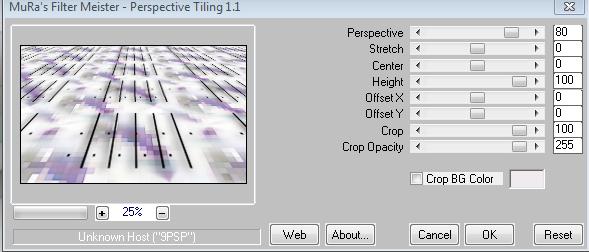
11. Effets - Effet de bords - Accentuer d'avantage
12. Avec votre outil sélection(k) /mode échelle - descendre le calque a cette hauteur
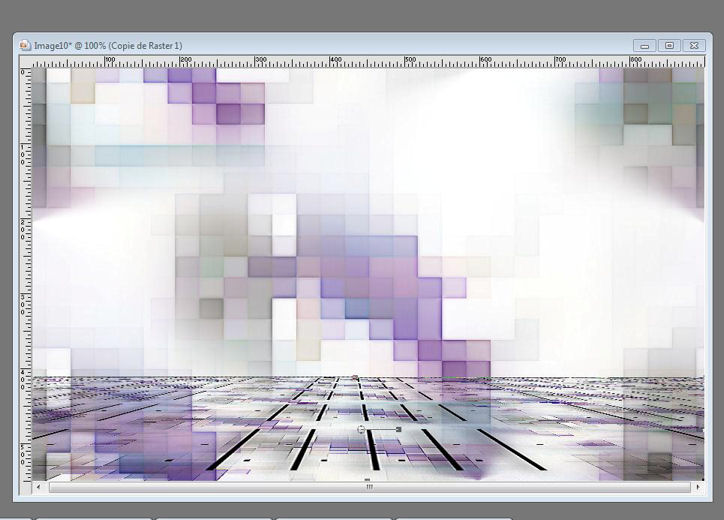
13. Effet - Modules Externes- Eyecandy 5 Impact /perspective shadow / Preset
-
Drop shadow blurry
14.
Calques - Ajouter
un nouveau calque
- Sélections - Charger la sélection à partir du disque ''renee solitude''
15. Ouvrir et coller image « mosaic1 » dans la sélection
16. Sélection /désélectionner
17.
Effet -
Toadies- Unlimited 2.0 /plain Mosaic2
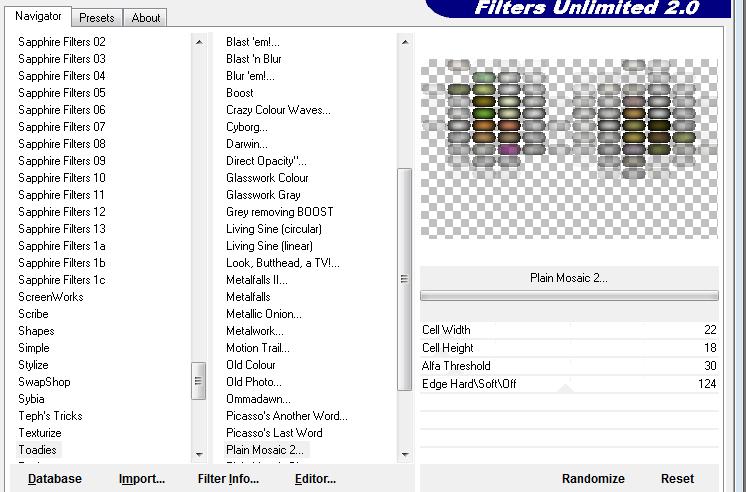
18.
Effets -
Unlimited /Toadies /Blast 'n Blur paramètres = 5/17
19. Calque dupliquer
20. Effets - Effet de distorsion - Pixellisation /cocher symétrique mettre a 25
21. Effets- Modules externes- FM Tile Tools / Blend Emboss par
defaut
22. Ouvrir tube « arbre ornement «
-
Editer copier - Editer
coller comme nouveau calque
23. Effets
d'image - Décalage mettre H= -225 et V = 0 /cocher transparent
24.
Calque - Ajouter un nouveau calque
25.
Effet -Filtre - Dragonfly - Sinedots II--(-si vous n'y arrivez pas effet est
en pspimage dans le dossier)le coller comme nouveau calque-remonter
celui ci contre le bord du haut )
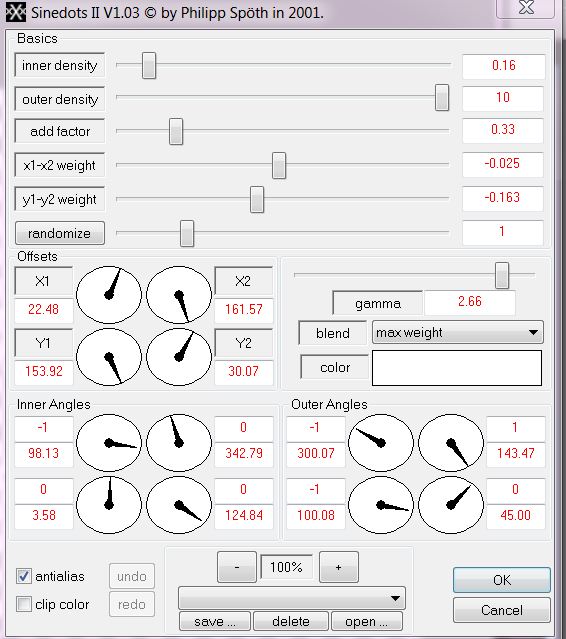
**Je vous ai ajouté un dossier complet des presets -effets de
Sinedots dans le dossier tube ils sont a importer dans votre filtre
-juste pour vous dans vos prochaines créations **
26. Descendre
Opacité du calque a 55
27. Ouvrir le tube « image 7 »
et le coller comme nouveau calque
- Mettre le calque en mode lumière dure et descendre son opacité a 42
28. Ouvrir le tube « colacao-doll « supprimer le signature
/redimensionner a 65% et coller comme nouveau calque
Bien placer a droite dans le coin du bas
29. Effet -Eyecandy5 Impact /Perspective Shadow - avec ces
paramètres
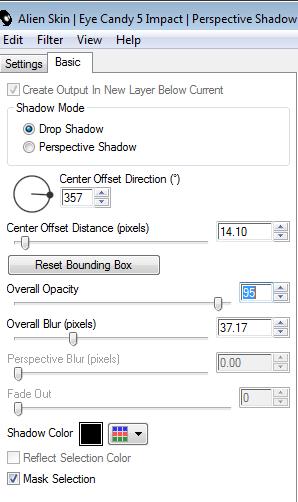
30.
Ouvrir tube « misted 807 » /image miroir
-
Editer copier - Editer
coller comme nouveau calque
/
bien placer coin a gauche comme ceci
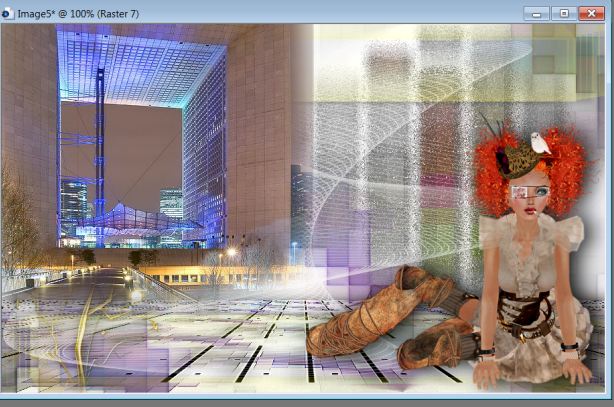
31. Se placer sur le Raster 3 ( celui de arbre) Calque réorganiser
placer en haut de la pile des calques
- Vous
avez ceci
pour
l'instant
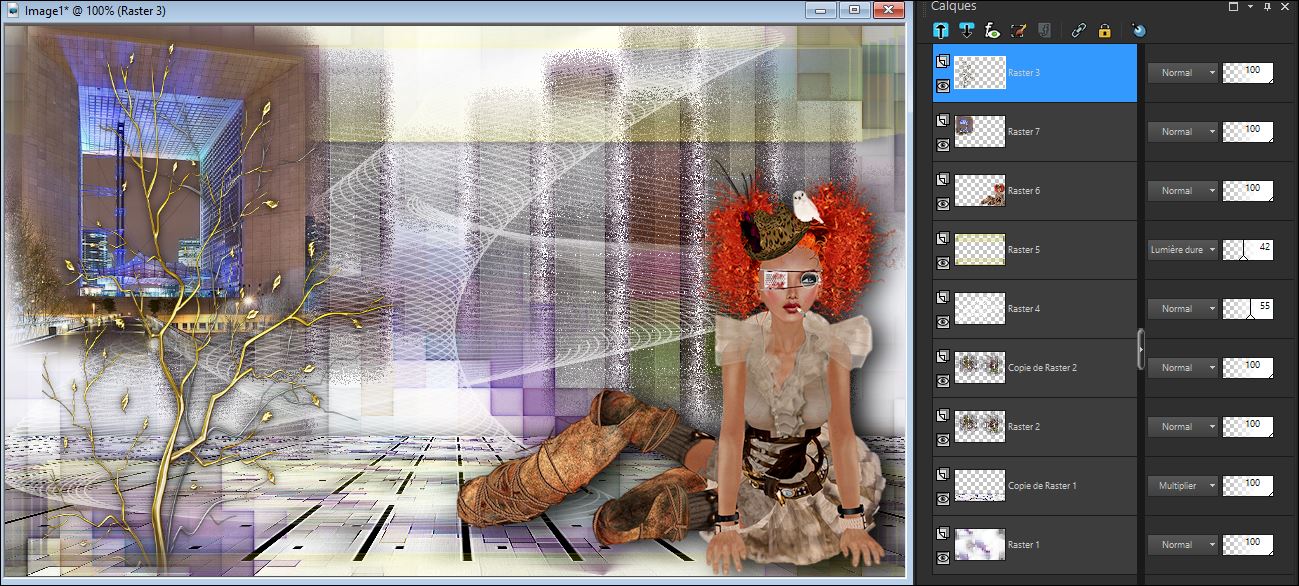
-
Se placer sur le calque raster 7
32.
Effets - Modules Externes - FM Tile tools /blend emboss par défaut
33.Calques /dupliquer- Calque fusionner le calque du dessous
-
Se replacer sur le calque en haut de la palette des calques
34. Ouvrir tube « voiturette''
-
Editer copier - Editer
coller comme nouveau calque
35.
Calques réorganiser - placer sous raster 4
- Se replacer sur le calque en haut de la palette des calques
36. Calques - Ajouter un nouveau calque
37. Sélections /charger la sélection @renee-solitude1 »
38. Ouvrir le tube « image 13 » et le coller dans la sélection
-
Sélection -désélectionner
- Mettre le calque en mode recouvrement et opacité a 79
39. Avec
la police ''Fanfold'' écrire un titre ou coller mon
titre
j'ai utilisé ces couleurs
et les couleurs #c6381a et noir pour l'écrire
40.
Effets - Effet 3D /ombre portée 2/-2/100/2 noir
41.
Calques - fusionner les calques visibles
42. Editer copier
43 Ouvrir votre fond « image 15 »
44. Editer coller comme nouveau calque /image en mémoire
45. Effet 3D /ombre portée comme ceci
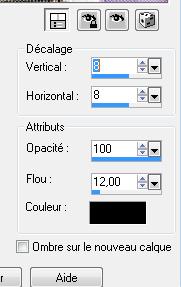
-
Refaire
ombre portée en négatif H -8/ V -8
46. Ouvrir tube « mechanical_butterflies-by-RomanticFae »
- Sélectionner
au lasso la main du haut /redimensionner a 60%
/coller en place comme nouveau calque
- Sélectionner
au lasso la main du bas/coller en place comme nouveau calque
-
Fusionner vers le bas ( les 2 calques des amins)
47. Effet - effet 3D - Ombre portée / en négatif H -8/ V -8 /
100 / 12 noir
48.
Image ajouter des bordures de 5 pixels en noir
C'est terminé- Merci
Renée 2008
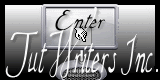

|
Pour voir vos réalisations c'est ici
 |
|